שְׁאֵלָה
בעיה: כיצד לתקן שגיאת FAST_ERESOURCE_PRECONDITION_VIOLATION ב-Windows 10?
שלום, אתמול שיחקתי במשחק, ולפתע המחשב שלי התחיל לזמזם, מה שגרם למסך כחול עם שגיאה FAST_ERESOURCE_PRECONDITION_VIOLATION. למרבה הצער, זה חזר על עצמו מאוחר יותר. האם יש משהו שאני יכול לעשות כדי לתקן את זה?
תשובה פתורה
FAST_ERESOURCE_PRECONDITION_VIOLATION הוא מסך כחול של מוות[1] שגיאה שיכולה להתרחש בכל עת בעת הפעלת מכונת Windows, למרות שמשתמשים דיווחו שהיא שכיחה יותר במהלך שימוש אינטנסיבי במשאבים כגון משחקים או צפייה/עריכה של סרטוני HD. ללא ספק, BSODs מאוד מעצבנים ועשויים לא רק לגרום לאובדן נתונים אלא גם להצביע על כך שמשהו לא בסדר עם מערכת ההפעלה.
ל-FAST_ERESOURCE_PRECONDITION_VIOLATION יש בדיקת באגים של 0x000001C6 ויכולה להיגרם על ידי קבצי מערכת שונים, כולל volmgr.sys או ntoskrnl.exe. למרות שיכולות להיות סיבות רבות להתעוררות בעיה זו, לרוב, היא נגרמת על ידי שינויים שבוצעו במערכת ההפעלה, כגון התקנת תוכנה לא תואמת או שינוי רכיבי חומרה (התקנה לא נכונה שלהם) או לא תואם/פגום נהגים.[2]
שגיאת המסך הכחול אינה מסבירה הרבה כאשר היא מתרחשת, עם זאת, ומציגה רק את הודעת השגיאה הרגילה של Windows 10:
המכשיר שלך נתקל בבעיה וצריך להפעיל אותו מחדש. אנחנו רק אוספים קצת מידע על שגיאות, ואז נפעיל מחדש עבורך.
0% הושלם
אם אתה מתקשר לאיש תמיכה, תן לו את המידע הזה:
קוד עצירה: FAST_ERESOURCE_PRECONDITION_VIOLATION
אם נתקלת בהודעה זו רק פעם אחת, אל תדאג ותמשיך לעבוד על Windows כרגיל. עם זאת, אם ה-BSOD מופיע מספר פעמים, זה אומר שמשהו בהחלט לא בסדר, ואתה צריך לתקן את שגיאת FAST_ERESOURCE_PRECONDITION_VIOLATION בהקדם האפשרי.
להלן תמצא מספר שיטות שיכולות לעזור לך למצוא את הפתרון לבעיה. זכור שישנן מספר סיבות שונות להתרחשות השגיאה, כך שלא כל התיקונים להלן יפעלו עבור כולם. לפיכך, פשוט בדוק כל אחת מהשיטות אחת אחת.

אם אתה רוצה תיקון מהיר של FAST_ERESOURCE_PRECONDITION_VIOLATION, אנו ממליצים לך לדלג על העבודה המייגעת של פתרון בעיות ולהשתמש ב- תמונה מחדשמכונת כביסה מאק X9 כלי תיקון במקום. זה יכול למצוא ולפתור בעיות של Windows באופן אוטומטי, במיוחד כאלה שקשורות ל-BSODs, DLLs חסרים, רישום[3] שגיאות וכו'.
תיקון 1. בדוק את הדרייברים שלך
כדי לתקן מערכת פגומה, עליך לרכוש את הגרסה המורשית של תמונה מחדש תמונה מחדש.
מכיוון שה-BSOD יכול להיות קשור למנהלי התקנים, אנו ממליצים בחום לעדכן את כולם. יש שלוש שיטות שאתה יכול לעשות את זה:
עדכן דרך מנהל ההתקנים
- לחץ לחיצה ימנית על הַתחָלָה ובחר מנהל התקן
- לְהַרְחִיב הקטע שברצונך לעדכן, למשל, מתאמי תצוגה
- לחץ לחיצה ימנית על כרטיס המסך שלך ובחר עדכן דרייבר
- בחלון החדש, בחר חפש אוטומטית תוכנת מנהל התקן
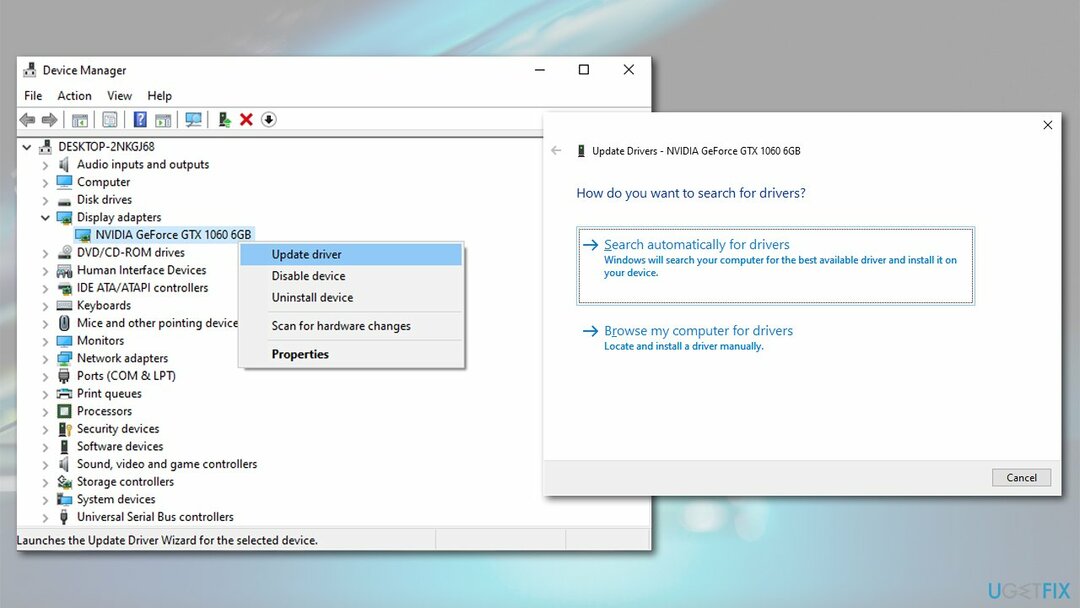
- לְאַתחֵל המחשב האישי שלך.
קבל מנהלי התקנים מאתר היצרן
מנהל ההתקנים הוא ללא ספק דרך אופטימלית להוריד את הדרייברים העדכניים ביותר. אם אתה מתמודד עם בעיות נהגים, מומלץ מאוד לא להסתמך על הכלי הזה. כדי לעדכן את מנהלי ההתקנים שלך, עליך ליצור את המותג והדגם של החומרה שלך ולאחר מכן לבקר באתר האינטרנט של היצרן. שם, הורד את מנהל ההתקן התואם לחומרה שלך, התקן אותו והפעל מחדש את המכשיר.
השתמש בכלי אוטומטי כדי להוריד ולהתקין את מנהלי ההתקן העדכניים ביותר
השיטות שתוארו לעיל יכולות להיות גוזלות זמן רב ודי מלחיצות. תמיד קיים סיכון של התקנת מנהלי התקנים לא נכונים, במיוחד עבור אלה שאינם כל כך מתמצאים במחשבים. אם אתה אחד מאותם אנשים ורוצה פתרון מהיר עבור הדרייברים שלך, הורד והתקן DriverFix. תוכנה זו תוריד ותתקין עבורך את מנהלי ההתקן התואמים העדכניים ביותר תוך דקות ספורות.
תיקון 2. הפעל סריקות SFC ו-DISM
כדי לתקן מערכת פגומה, עליך לרכוש את הגרסה המורשית של תמונה מחדש תמונה מחדש.
- הקלד cmd בחיפוש Windows
- לחץ לחיצה ימנית על שורת פקודה תוצאת חיפוש ולחץ הפעל כמנהל
- בחלון החדש הקלד sfc /scannow ולחץ להיכנס
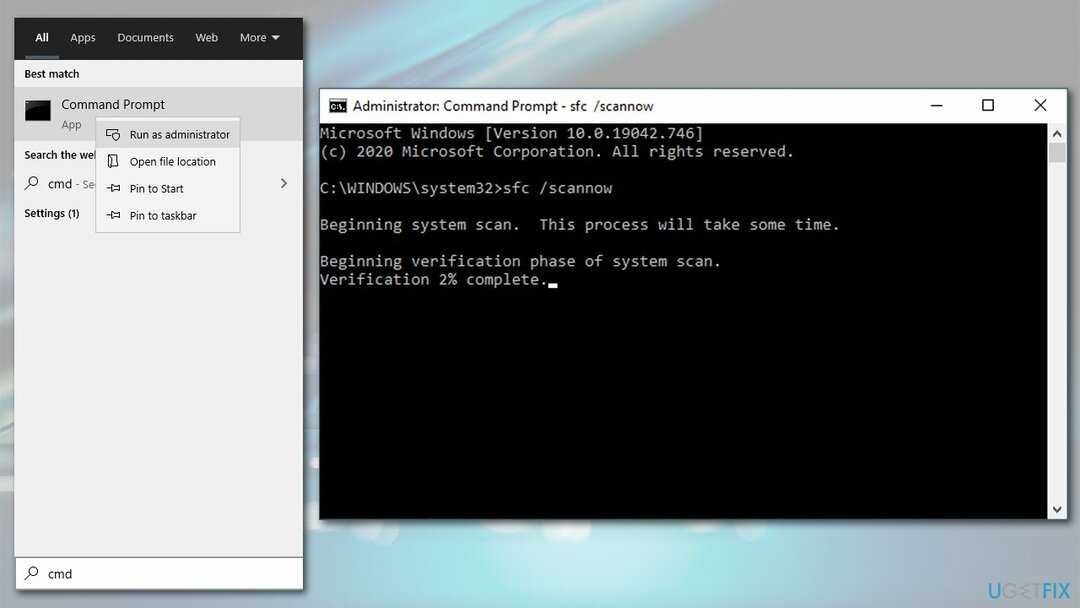
- ברגע שהסריקה תסתיים, Windows תדווח אם נמצאו הפרות שלמות ואם ניתן לתקן אותן. אם SFC אומר שהוא לא יכול לתקן שגיאות שנמצאו, הדבק את הפקודות הבאות, לחץ להיכנס אחרי כל אחד:
Dism /Online /Cleanup-Image /CheckHealth
Dism /Online /Cleanup-Image /ScanHealth
Dism /Online /Cleanup-Image /RestoreHealth
תיקון 3. בדוק את הזיכרון שלך עם Windows Memory Diagnostic
כדי לתקן מערכת פגומה, עליך לרכוש את הגרסה המורשית של תמונה מחדש תמונה מחדש.
- הקלד זיכרון בחיפוש Windows ולחץ להיכנס
- לאחר שהחלון החדש צץ, בחר הפעל מחדש עכשיו ובדוק אם יש בעיות (מומלץ)
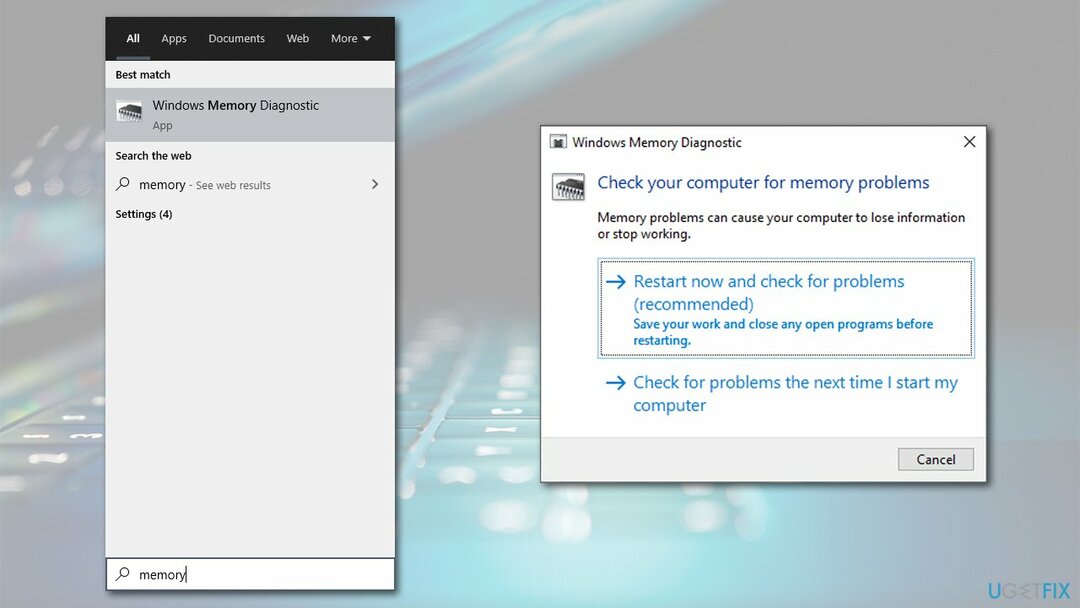
- פעולה זו תפעיל מחדש את המחשב שלך ויבצע בדיקת זיכרון.
תיקון 4. הפעל את פקודת chkdsk בשורת הפקודה
כדי לתקן מערכת פגומה, עליך לרכוש את הגרסה המורשית של תמונה מחדש תמונה מחדש.
שגיאות בדיסק קשיח יכולות להיות אחד הגורמים העיקריים לשגיאות BSOD. לפיכך, עליך לבדוק את הדיסק שלך עבור שגיאות באופן הבא:
- פתח את שורת הפקודה כמנהל כמתואר לעיל
- בחלון החדש, הקלד את הפקודה הבאה ולחץ להיכנס:
chkdsk C: /f /r /x - המתן לסיום הסריקה ולאחר מכן אתחול המחשב שלך.
תיקון 5. בצע אתחול נקי
כדי לתקן מערכת פגומה, עליך לרכוש את הגרסה המורשית של תמונה מחדש תמונה מחדש.
- הקלד msconfig בחיפוש Windows ולחץ על הגדרות מערכת תוֹצָאָה
- לך ל שירותים הכרטיסייה, סמן את הסתר את כל שירותי Microsoft תיבה ובחר השבת הכל

- לך ל סטארט - אפ טאב ובחר פתח את מנהל המשימות
- השבת כל פריטי האתחול שאינם שייכים ל-Windows
- חזור לתצורת מערכת ובחר מַגָף לשונית
- סמן את אתחול בטוח אפשרות, לחץ להגיש מועמדות ו בסדר
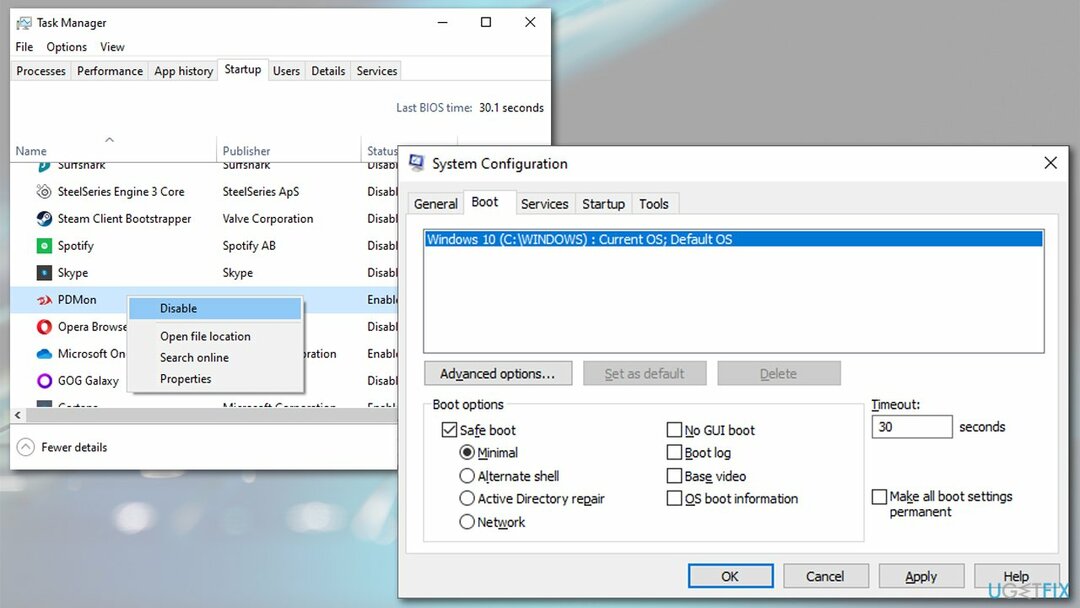
- אתחול המחשב האישי שלך.
אם הבעיה נעצרת באתחול נקי, זה אומר שהבעיה נמצאת בתוכנה או מנהל התוכנה. לאחר מכן תוכל להסיר את ההתקנה של יישומים שהותקנו לאחרונה. לחלופין, אתה יכול להשתמש בשחזור מערכת - אנו מתארים כיצד לעשות זאת בשלב הבא
תיקון 6. השתמש בשחזור מערכת
כדי לתקן מערכת פגומה, עליך לרכוש את הגרסה המורשית של תמונה מחדש תמונה מחדש.
אם אתחול נקי עזר לך להיפטר מהבעיה, תוכל להשתמש בשחזור מערכת כדי להביא את המחשב שלך למועד מוקדם יותר, שבו השגיאה לא התרחשה. כך:
- הקלד rstrui.exe בחיפוש Windows ולחץ להיכנס
- בחר בחר נקודת שחזור אחרת ולחץ הַבָּא
- סמן את הצג נקודות שחזור נוספות אם אפשרות כזו זמינה
- בחר נקודת שחזור נאותה, לחץ הַבָּא ו סיים
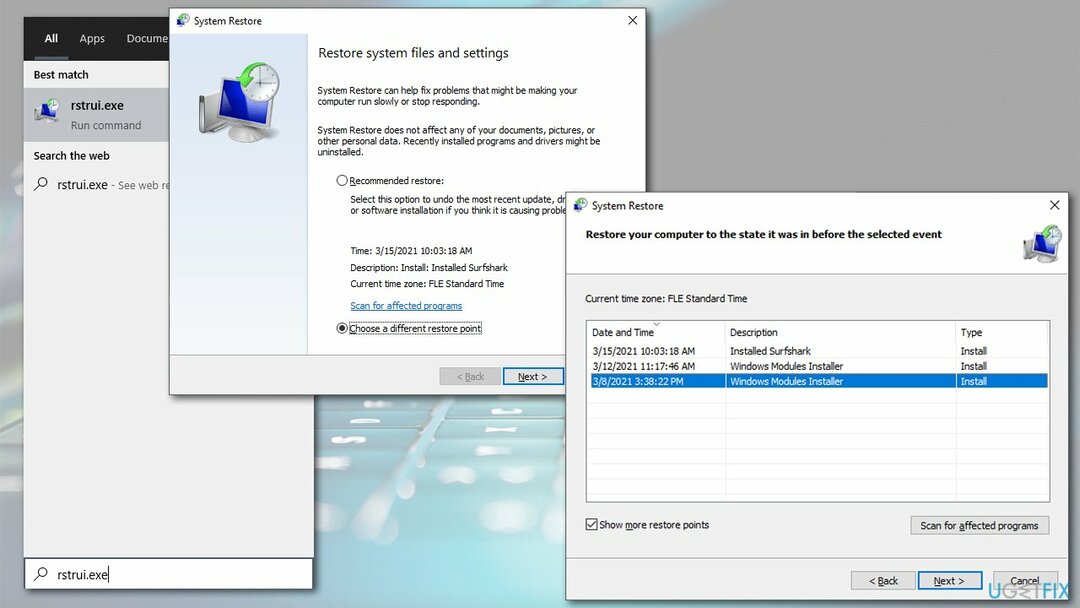
- המחשב שלך יופעל מחדש ויוחזר למועד מוקדם יותר.
תיקון 7. אפס את Windows
כדי לתקן מערכת פגומה, עליך לרכוש את הגרסה המורשית של תמונה מחדש תמונה מחדש.
אם אף אחד מהפתרונות לעיל לא עזר לך, תוכל לאפס את Windows. לא תאבד את הקבצים האישיים שלך, אבל ייתכן שתצטרך להתקין מחדש כמה אפליקציות.
- לחץ לחיצה ימנית על הַתחָלָה ולבחור הגדרות
- לך ל עדכון ואבטחה ולבחור התאוששות
- למצוא אפס את המחשב הזה סעיף ולחץ להתחיל
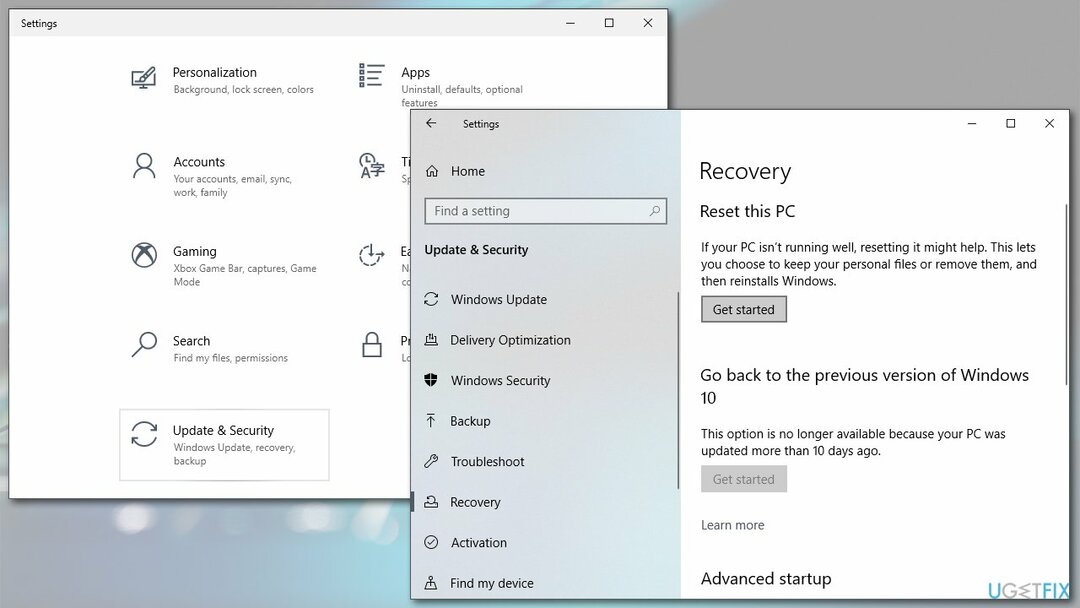
- בחר שמור על הקבצים שלי ולבחור הורדה בענן
- המתן עד ש-Windows תתקין את הקבצים הנדרשים ותסיים את התהליך.
תקן את השגיאות שלך באופן אוטומטי
צוות ugetfix.com מנסה לעשות כמיטב יכולתו כדי לעזור למשתמשים למצוא את הפתרונות הטובים ביותר לביטול השגיאות שלהם. אם אינך רוצה להיאבק בטכניקות תיקון ידניות, אנא השתמש בתוכנה האוטומטית. כל המוצרים המומלצים נבדקו ואושרו על ידי אנשי המקצוע שלנו. הכלים שבהם אתה יכול להשתמש כדי לתקן את השגיאה שלך מפורטים להלן:
הַצָעָה
לעשות את זה עכשיו!
הורד תיקוןאושר
להבטיח
לעשות את זה עכשיו!
הורד תיקוןאושר
להבטיח
אם לא הצלחת לתקן את השגיאה שלך באמצעות Reimage, פנה לצוות התמיכה שלנו לקבלת עזרה. אנא, הודע לנו את כל הפרטים שאתה חושב שאנחנו צריכים לדעת על הבעיה שלך.
תהליך תיקון פטנט זה משתמש במסד נתונים של 25 מיליון רכיבים שיכולים להחליף כל קובץ פגום או חסר במחשב של המשתמש.
כדי לתקן מערכת פגומה, עליך לרכוש את הגרסה המורשית של תמונה מחדש כלי להסרת תוכנות זדוניות.

VPN הוא חיוני כשזה מגיע פרטיות המשתמש. עוקבים מקוונים כגון עוגיות יכולים לשמש לא רק פלטפורמות מדיה חברתית ואתרים אחרים, אלא גם ספק שירותי האינטרנט שלך והממשלה. גם אם תחיל את ההגדרות המאובטחות ביותר דרך דפדפן האינטרנט שלך, עדיין ניתן לעקוב אחריך באמצעות אפליקציות שמחוברות לאינטרנט. חוץ מזה, דפדפנים ממוקדי פרטיות כמו Tor is אינם בחירה אופטימלית בגלל ירידה במהירויות החיבור. הפתרון הטוב ביותר לפרטיות האולטימטיבית שלך הוא גישה פרטית לאינטרנט - היה אנונימי ומאובטח באינטרנט.
תוכנת שחזור נתונים היא אחת האפשרויות שיכולות לעזור לך לשחזר את הקבצים שלך. ברגע שאתה מוחק קובץ, הוא לא נעלם באוויר - הוא נשאר במערכת שלך כל עוד לא נכתבים עליו נתונים חדשים. Data Recovery Pro היא תוכנת שחזור המחפשת עותקי עבודה של קבצים שנמחקו בתוך הכונן הקשיח שלך. על ידי שימוש בכלי, תוכל למנוע אובדן של מסמכים יקרי ערך, עבודות בית ספר, תמונות אישיות וקבצים חיוניים אחרים.